Win10屏幕亮度怎么调?Win10正式版调节屏幕亮度图文教程(最新)
win10预览版与正式版屏幕亮度的调节方法是不一样的,那么,win10正式版怎么调屏幕亮度呢?对于此类问题,本文就为大家图文详细介绍win10正式版屏幕亮度调节方法,有兴趣的朋友们就来了解下本文吧。

由于Win10预览版调节屏幕亮度与Win10正式版的屏幕亮度调节方法有很大的区别,以至于不少网友在看完脚本之家曾经写过的这篇“Win10屏幕亮度怎么调 Win10屏幕亮度调节方法(已失效)”文章后,大呼坑爹。为了纠正这个不同版本,导致设置不一样的问题,下面小编就来为大家详细介绍下Win10正式版屏幕亮度调节方法,希望可以帮助大家。
Win10屏幕亮度调节方法步骤如下:
一、点击Win10左下角的开始图标,然后点击进入“设置”,如图。

二、然后点击进入“系统”设置。

Win10设置界面
三、然后在“显示”选项右侧界面,就可以对屏幕亮度进行调节了,如图。

Win10显示设置界面
四、可能大家会觉得这里的屏幕亮度调节与Win7的很不同,其实大家还可以点击显示设置面板左侧的“电源和睡眠”选项,然后点击右下角的“其它电源设置”,如图。

屏幕亮度调节
之后,就可以看到我们熟悉的屏幕亮度调节面板了,下面这里同样可以调节屏幕亮度,如下图所示。

Win10屏幕亮度调节方法教程
以上就是脚本之家小编为大家带来的Win10正式版调节屏幕亮度的方法。值得一提的是,很多Win10用户或许都遇到屏幕亮度无法调节的现象,这主要是显卡驱动存在不兼容导致,具体解决办法,可以参考文章:【Win10屏幕亮度调不了怎么回事 Win10屏幕亮度无法调节解决办法】。希望可以帮助到大家。
大家如果还有疑问的话,可以在下方的评论框内给我们留言哦。我们会尽自己所能的为大家解答。谢谢大家一如既往的支持,也请大家继续关注脚本之家的后续教程和软件。
相关文章
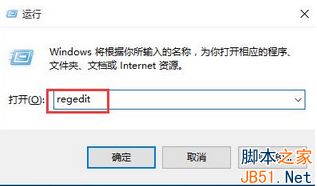
Win10无法调节屏幕亮度怎么办?Win10系统无法调节屏幕亮度的解决方法
Win10无法调节屏幕亮度怎么办?最近有朋友遇到这个情况,下面小编就给大家带来Win10系统无法调节屏幕亮度的解决方法,一起来看看吧2017-02-07- 自从国庆10月1日微软发布windows10预览版系统以来,我第一时间完成了win10系统下载,win10系统安装已经有一段时间,那么Win10正式版怎么调节屏幕亮度?下面小编就为大家一起2015-12-29
- win10系统自动调整屏幕亮度怎么关闭?之前在电脑上设置了自动调节屏幕亮度,现在想取消,但是不知道该怎么取消,下面分享win10关闭自动调整屏幕亮度的方法,需要的朋友可以2015-10-09
- 我们知道,笔记本没有接外接电源只用电池时屏幕都会暗下来;而有的时候就算接电源了还是会很暗,或者是刚开机时屏幕就会很暗,而有的甚至调整好后可能在每次开机都还是会屏2015-10-06
Win 10笔记本怎么调节屏幕亮度?Win 10笔记本调节屏幕亮度的教程
Win10笔记本怎么调节屏幕亮度?本文将提供Win10笔记本调节屏幕亮度的教程供大家了解,希望可以帮助到大家2015-09-10- 升级win10后笔记本无法调节屏幕亮度该怎么办?很多朋友发现,笔记本上级以后是没办法调节亮度的,之前我们网站也介绍了很多这方面的解决办法,但是有朋友没法调节,现在小2015-09-08
- win10显卡驱动修改后屏幕亮度调节失败该怎么办?win10正式版系统不兼容N显卡,所以在安装win10的时候一直出错,好不容易安装好了,却发现电脑屏幕亮度不能调节,该怎么办呢2015-08-07
Win10屏幕亮度调不了怎么办?二种Win10屏幕亮度无法调节现象的解决办法
继win10正式版系统发布以后,有很多网友们都将自家的电脑升级至win10,近日,有很多小伙伴们问小编:Win10屏幕亮度怎么调节不了?针对此问题,本文就为大家介绍二种可以有2015-08-04- 光线感应器就逐渐被很多电脑配备。有了这一装置后,我们就能让系统自动调节屏幕亮度,下面为大家介绍下Win10下如何开启这一设置,感兴趣的朋友可以尝试操作下2015-04-09
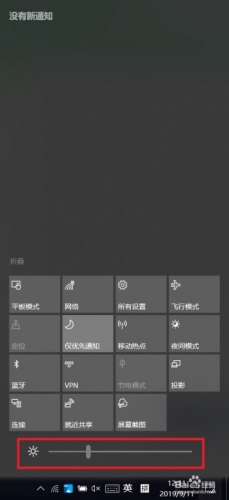 更新了最新版的win10,发现调节屏幕亮度的控制条在右下角任务栏的电池图标扩展栏中已经消失。很多用户不知道如何快速调节,下面小编给大家带来了新版Win10快捷调节屏2019-09-12
更新了最新版的win10,发现调节屏幕亮度的控制条在右下角任务栏的电池图标扩展栏中已经消失。很多用户不知道如何快速调节,下面小编给大家带来了新版Win10快捷调节屏2019-09-12


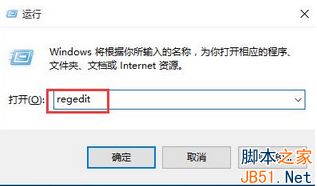
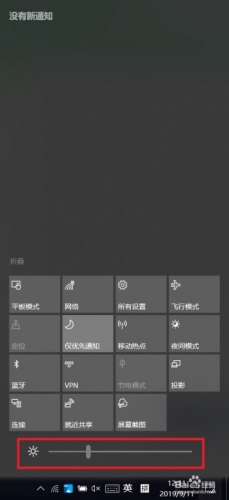
最新评论